كيفية إصلاح رمز خطأ Xbox One 0x82d40004؟
التحكم في الألعاب / / August 05, 2021
Xbox هي علامة تجارية لألعاب الفيديو تم إنشاؤها وتطويرها بواسطة Microsoft. شهد جهاز Xbox الأول الضوء في عام 2001 ، وكان العالم في ذلك الوقت يتطلب أجهزة ألعاب كانت الأكثر قدرة في ذلك الوقت على التعامل مع معظم الألعاب. كما نعلم جميعًا في ذلك الوقت ، لم تكن أجهزة الكمبيوتر تتمتع بالقوة التي تمتلكها الآن. أيضًا ، كانت الألعاب في ذلك الوقت شيئًا يحلم به الجميع. وبعد اكتشاف المساحة المثالية ، أطلقت Microsoft Xbox ، وبدأت في الازدهار. بعد ذلك ، لم يكن هناك أي نظرة إلى الوراء ، وحتى الآن ، تم إطلاق أكثر من 4 متغيرات Xbox لتلبية احتياجات الجمهور.
لا تحتوي أجهزة Xbox عادةً على أي أخطاء أو مشاكل لأنها أفضل الأجهزة المحسّنة التي طورتها Microsoft في منزلها. للأسف هذا لم يعد حقيقة. هذا لأنه في الوقت الحاضر ، حتى أجهزة Apple ليست مقاومة للأخطاء. حتى بعد الكثير من التفاني والتكوين ، تخرج الأجهزة بمشكلات غير معروفة. اليوم لدينا واحدة من هذه الأخطاء التي تجعل Xbox One يستخدم خدش رؤوسهم ولكن لا يوجد نتيجة. سنناقش الخطأ وربما نقدم لك أفضل الإصلاحات التي ستساعدك في حل هذه المشكلة. اذا هيا بنا نبدأ.
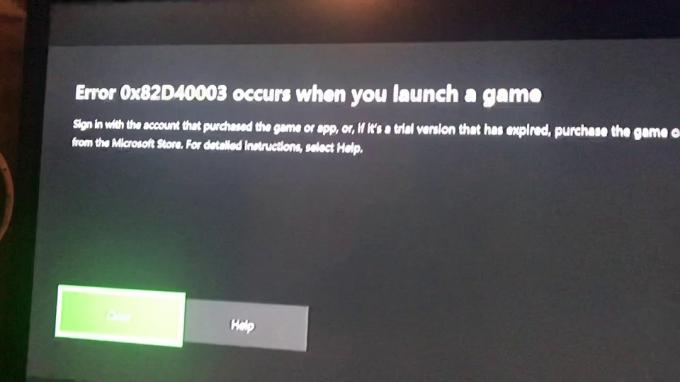
جدول المحتويات
- 1 ما هي المشكلة؟
-
2 كيفية إصلاح رمز الخطأ 0x82d40004 في Xbox One؟
- 2.1 الإصلاح 1: فحص القرص
- 2.2 الإصلاح 2: أعد تشغيل جهاز Xbox One
- 2.3 الإصلاح 3: حاول إعادة إضافة حساب Xbox الخاص بك
- 3 يتم إحتوائه
ما هي المشكلة؟
تعد المشكلة التي يواجهها مستخدمو Xbox One خطأ فادحًا أكثر من كونها خطأ بسيطًا لأنهم غير قادرين على لعب لعبة واحدة. إنهم يفكرون إذا لم يتمكنوا من لعب لعبة ، فما فائدة مثل هذه الوحدة المتطورة؟ تكمن المشكلة في أنه عندما يقوم المستخدمون بإدخال قرص مضغوط في نظام Xbox One ، فإنهم يحصلون على رمز الخطأ 0x82d40004. وبعد ذلك ، لم يحدث شيء كما لو أن النظام توقف عن الاستجابة. حاول المستخدمون استخدام أقراص أخرى أيضًا ، ولكن لا يوجد فرق. ليست هذه هي المرة الأولى التي يواجه فيها مستخدمو Xbox وقتًا عصيبًا مع وحدة التحكم الخاصة بهم. لقد ناقشنا رموز خطأ Xbox في أماكن أخرى أيضًا. تذكر أن تتحقق منها. لنبدأ بالإصلاحات دون مزيد من اللغط.
كيفية إصلاح رمز الخطأ 0x82d40004 في Xbox One؟
سنناقش الآن جميع الإصلاحات الممكنة التي ستساعد المستخدمين على فرز رمز الخطأ 0x82d40004 من أنظمة Xbox One الخاصة بهم. اتبع الدليل بعناية وافعل بالضبط ما تمت مناقشته أدناه.
الإصلاح 1: فحص القرص
إذا كان رمز الخطأ 0x82d40004 معروضًا بشكل مستمر ، فقد ترغب في التحقق من القرص نفسه. قد يكون تالفًا جسديًا. يتم عرض رمز الخطأ عادةً عندما يتعذر على Xbox قراءة القرص. انظر إلى القرص بشكل صحيح بحثًا عن أي خدوش على الجانب اللامع منه. إذا كان هناك أي بلى ، فحاول تغيير القرص. يمكنك أيضًا محاولة تنظيفه بقطعة قماش مبللة وقطعة ناعمة من الكتان.
إذا لم يساعدك ذلك ورأيت خدوشًا على القرص الخاص بك ، فجرّب القرص مع أي جهاز Xbox الخاص بصديقك. إذا كانت الحالة هي نفسها هناك ، فقد تحتاج إلى استبدال القرص. ومع ذلك ، إذا لم تر أي خدوش على القرص الخاص بك ، فتابع إلى الإصلاح التالي.
الإصلاح 2: أعد تشغيل جهاز Xbox One
تؤدي إعادة تشغيل SystemSystem إلى إصلاح معظم المشكلات في جهاز Xbox One. لكنك تحتاج إلى إعادة تشغيل جهازك بطريقة مختلفة. للقيام بذلك ، اتبع الخطوات أدناه.
- انتقل إلى القائمة الرئيسية في جهاز Xbox One.
- ثم اضغط مع الاستمرار على مفتاح التشغيل لمدة 30 ثانية.
- سيتم إيقاف تشغيل Xbox One.
- انتظر لمدة 1-2 دقيقة تقريبًا ، ثم أعد تشغيل Xbox One.
- حاول إدخال القرص المضغوط وتشغيل اللعبة.
هذه المرة قد لا تلاحظ نفس رمز الخطأ. ولكن إذا كان لا يزال موجودًا ، ففكر في الانتقال إلى الحل التالي.
الإصلاح 3: حاول إعادة إضافة حساب Xbox الخاص بك
إذا لم تعمل الطرق المذكورة أعلاه بشكل جيد بالنسبة لك ، فيمكنك تجربة هذه الطريقة. هذه طريقة تم اختبارها جيدًا ويجب البحث عنها في حالة ظهور رمز الخطأ 0x82d40004 في كل مرة تقريبًا. يجب عليك إزالة حساب Xbox الخاص بك من وحدة التحكم وإضافته مرة أخرى إلى النظام. هناك بعض الحالات التي يحصل فيها المستخدمون على رمز الخطأ هذا بسبب المزامنة غير الصحيحة. لذا اتبع الخطوات أدناه لإزالة حسابك من Xbox.
- انقر فوق النظام ، ثم حدد الإعدادات
- من هناك انقر فوق الحساب ثم إزالة الحسابات
- الآن قم بإزالة حسابك وتأكيد الاختيار
- أغلق Xbox بعد هذه العملية.
إذن أنت في منتصف الطريق حول العملية. الآن عليك إضافة حسابك مرة أخرى. لذا اتبع الخطوات أدناه لإضافة حسابك مرة أخرى.
- قم بتشغيل جهاز Xbox One الخاص بك ، ثم من الزاوية العلوية اليسرى من الشاشة ، حدد صورة اللاعب.
- ثم انقر فوق إضافة جديد.
- أدخل عنوان البريد الإلكتروني المرتبط بحسابك وكلمة المرور ثم انقر فوق إدخال
- أخيرًا ، اتبع الخطوات التي تظهر على الشاشة لإكمال العملية وتهيئة تسجيل الدخول والأمان.
عند اكتمال العملية ، أدخل القرص المضغوط بالداخل وجرب اللعبة. نأمل أن يعمل بسلاسة كما كان من قبل.
يتم إحتوائه
يعد رمز الخطأ 0x82d40004 مشكلة خطيرة لمعظم اللاعبين. وكان هذا الدليل لمساعدة المستخدمين الذين واجهوا وقتًا عصيبًا مع رمز الخطأ هذا. نأمل أن يكون هذا الدليل مفيدًا لك. إذا كان لديك أي استفسارات أو ملاحظات ، فلا تتردد في التعليق أدناه باسمك ومعرف البريد الإلكتروني الخاص بك. وبالمثل ، تحقق من نصائح وحيل iPhone, نصائح وحيل للكمبيوتر الشخصيو و نصائح وحيل Android لمزيد من هذه النصائح والحيل. شكرا.
المنشورات ذات الصلة:
- كيفية إصلاح خطأ Xbox One 0x80a40008
- كيفية إصلاح رمز خطأ تطبيق Twitch 995f9a12 باستخدام Xbox One
- كيفية مسح ذاكرة التخزين المؤقت وحذف الملفات على جهاز PlayStation 4 أو Xbox One أو الكمبيوتر الشخصي
- كيفية إصلاح Xbox One Stuck on Green Screen of Death؟
- لن يقوم Xbox One بتحميل الألعاب والتطبيقات: دليل شامل للإصلاح
- كيفية إصلاح رمز خطأ Xbox One 0x97e10bca؟
أنوبهاف روي هو طالب هندسة في علوم الكمبيوتر وله اهتمام كبير بعالم الكمبيوتر والأندرويد وأشياء أخرى تحدث في عالم المعلومات والتكنولوجيا. تم تدريبه في التعلم الآلي وعلوم البيانات وهو مبرمج بلغة بايثون مع إطار عمل Django.



